整体部分模型及设计树如图30.1所示。
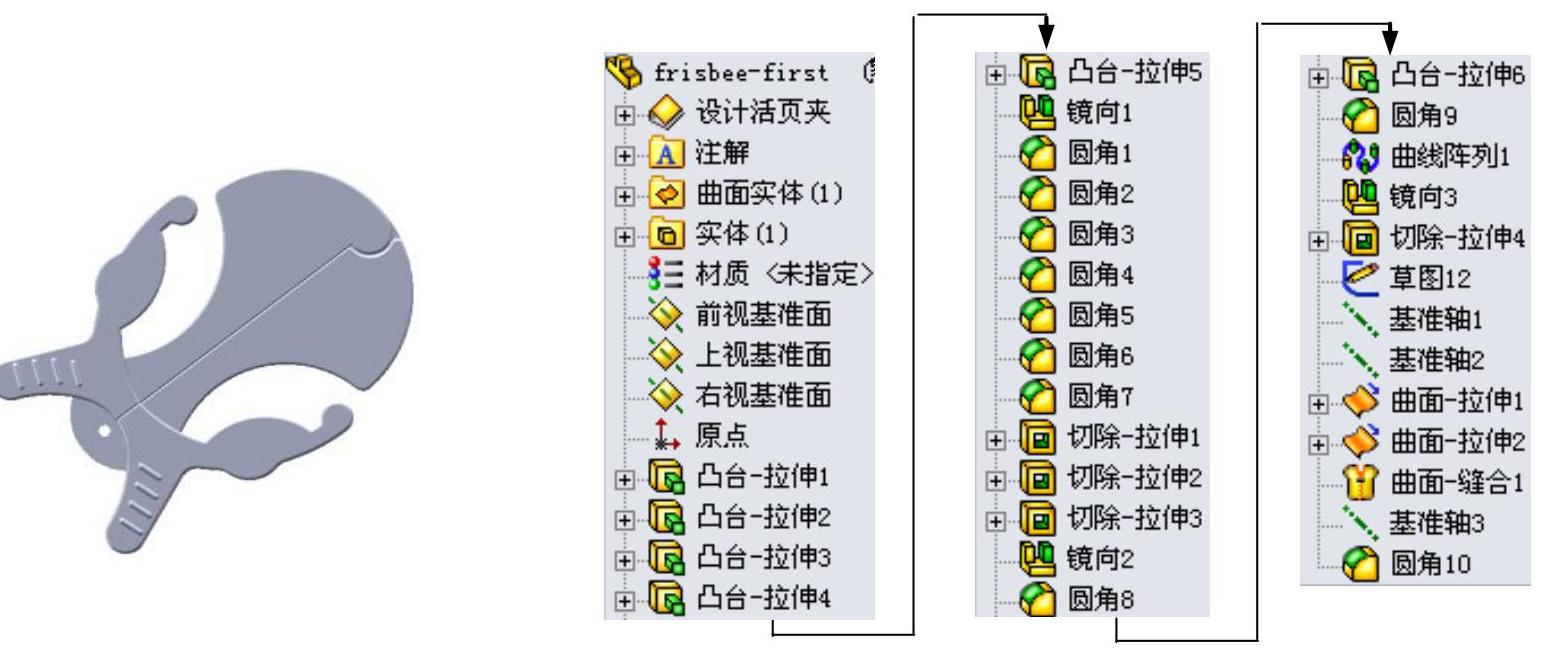
图30.1 整体部分模型和设计树
Step1.新建模型文件。选择下拉菜单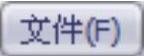
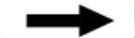
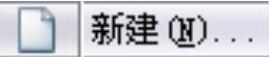 命令,在系统弹出的“新建SolidWorks文件”对话框中选择“零件”模块,单击
命令,在系统弹出的“新建SolidWorks文件”对话框中选择“零件”模块,单击 按钮,进入建模环境。
按钮,进入建模环境。
Step2.创建图30.2所示的零件基础特征——凸台-拉伸1。选择下拉菜单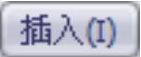
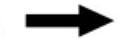

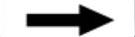
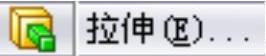 命令;选取前视基准面为草图基准面。在草绘环境中绘制图30.3所示的横断面草图,选择下拉菜单
命令;选取前视基准面为草图基准面。在草绘环境中绘制图30.3所示的横断面草图,选择下拉菜单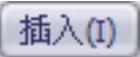
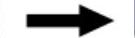
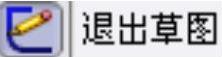 命令,退出草绘环境,此时系统弹出“凸台-拉伸”对话框;单击
命令,退出草绘环境,此时系统弹出“凸台-拉伸”对话框;单击 按钮,完成凸台-拉伸1的创建(注:具体参数和操作参见随书光盘)。
按钮,完成凸台-拉伸1的创建(注:具体参数和操作参见随书光盘)。
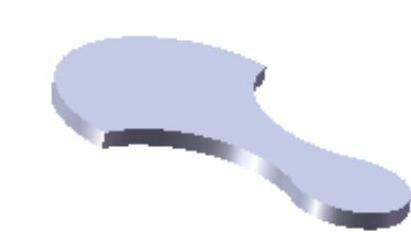
图30.2 凸台-拉伸1
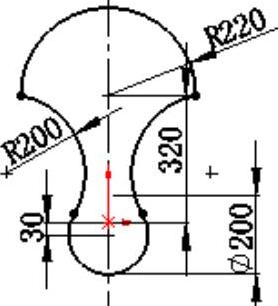
图30.3 横断面草图
Step3.创建图30.4所示的凸台-拉伸2。选择下拉菜单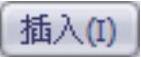
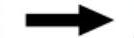

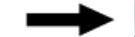
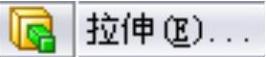 命令;选取前视基准面为草图基准面,绘制图30.5所示的横断面草图;在
命令;选取前视基准面为草图基准面,绘制图30.5所示的横断面草图;在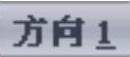 区域的下拉列表中选择
区域的下拉列表中选择 选项,输入深度值70.0;单击
选项,输入深度值70.0;单击 按钮,完成凸台-拉伸2的创建。
按钮,完成凸台-拉伸2的创建。
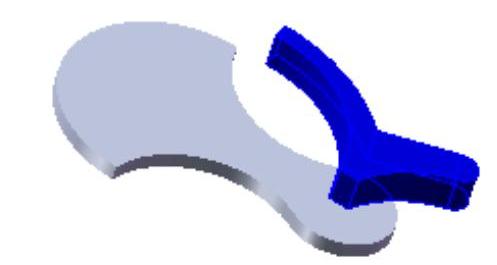
图30.4 凸台-拉伸2
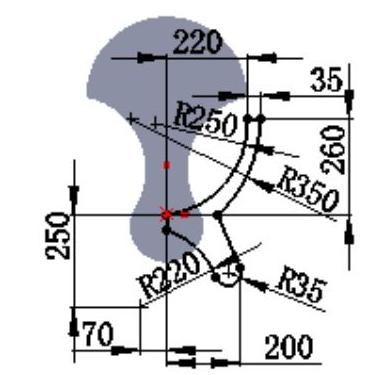
图30.5 横断面草图
Step4.创建图30.6所示的凸台-拉伸3。选择下拉菜单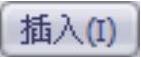
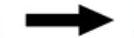

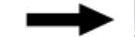
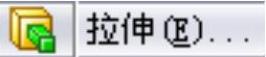 命令;选取前视基准面为草图基准面,绘制图30.7所示的横断面草图;在
命令;选取前视基准面为草图基准面,绘制图30.7所示的横断面草图;在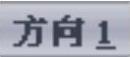 区域的下拉列表中选择
区域的下拉列表中选择 选项,输入深度值70.0;单击
选项,输入深度值70.0;单击 按钮,完成凸台-拉伸3的创建。
按钮,完成凸台-拉伸3的创建。
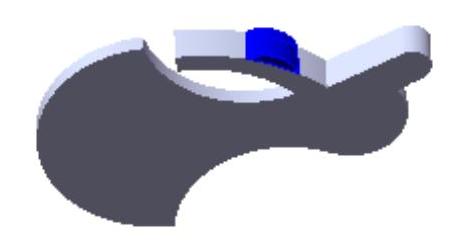
图30.6 凸台-拉伸3
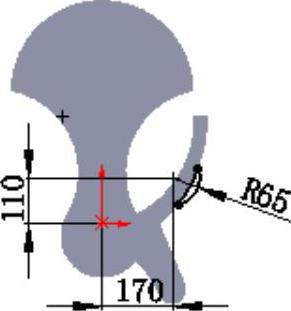
图30.7 横断面草图
Step5.创建图30.8所示的凸台-拉伸4。选择下拉菜单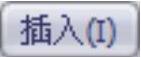
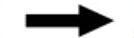
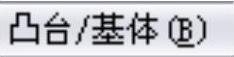
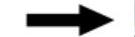
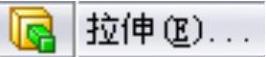 命令;选取前视基准面作为草图基准面,绘制图30.9所示的横断面草图;采用系统默认的深度方向,在
命令;选取前视基准面作为草图基准面,绘制图30.9所示的横断面草图;采用系统默认的深度方向,在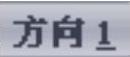 区域的下拉列表中选择
区域的下拉列表中选择 选项,输入深度值70.0;单击
选项,输入深度值70.0;单击 按钮,完成凸台-拉伸4的创建。
按钮,完成凸台-拉伸4的创建。
Step6.创建图30.10所示的凸台-拉伸5。选择下拉菜单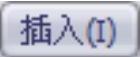
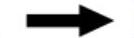
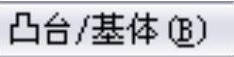
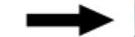
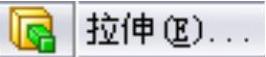 命令;选取图30.11所示的模型表面为草图基准面,绘制图30.12所示的横断面草图;单击“反向”按钮
命令;选取图30.11所示的模型表面为草图基准面,绘制图30.12所示的横断面草图;单击“反向”按钮 ,在
,在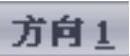 区域的下拉列表中选择
区域的下拉列表中选择 选项,输入深度值10.0;单击
选项,输入深度值10.0;单击 按钮,完成凸台-拉伸5的创建。
按钮,完成凸台-拉伸5的创建。
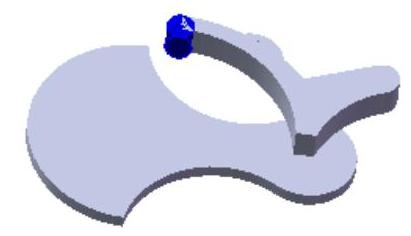
图30.8 凸台-拉伸4
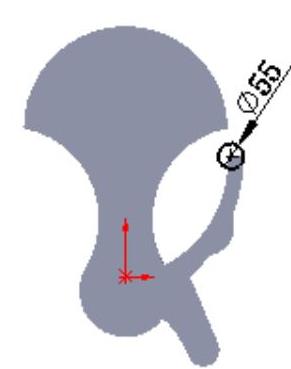
图30.9 横断面草图
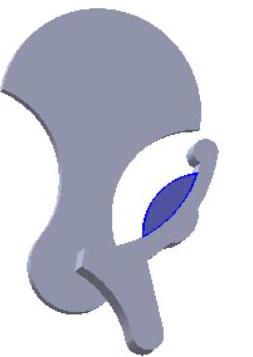
图30.10 凸台-拉伸5

图30.11 草图基准面
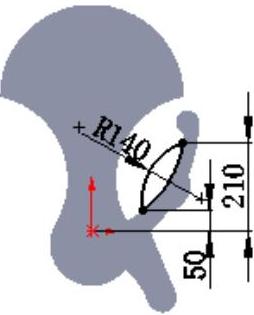
图30.12 横断面草图
Step7.创建图30.13b所示的镜像1。选择下拉菜单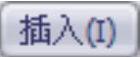
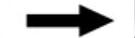

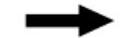
 命令;选取右视基准面为镜像基准面;选择凸台-拉伸2、3、4、5为镜像对象;单击“镜像”对话框中的
命令;选取右视基准面为镜像基准面;选择凸台-拉伸2、3、4、5为镜像对象;单击“镜像”对话框中的 按钮,完成镜像1的创建。
按钮,完成镜像1的创建。
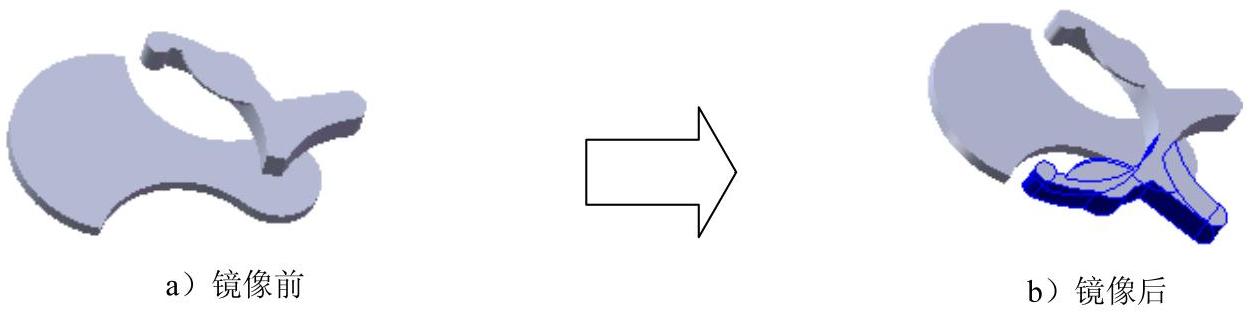
图30.13 镜像1
Step8.创建图30.14b所示的圆角1。选择下拉菜单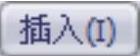
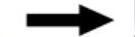
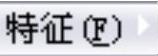
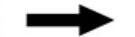
 命令;采用系统默认的圆角类型;选取图30.14a所示的边线为要倒圆角的对象;在对话框中输入半径值10.0;单击“圆角”对话框中的
命令;采用系统默认的圆角类型;选取图30.14a所示的边线为要倒圆角的对象;在对话框中输入半径值10.0;单击“圆角”对话框中的 按钮,完成圆角1的创建。
按钮,完成圆角1的创建。
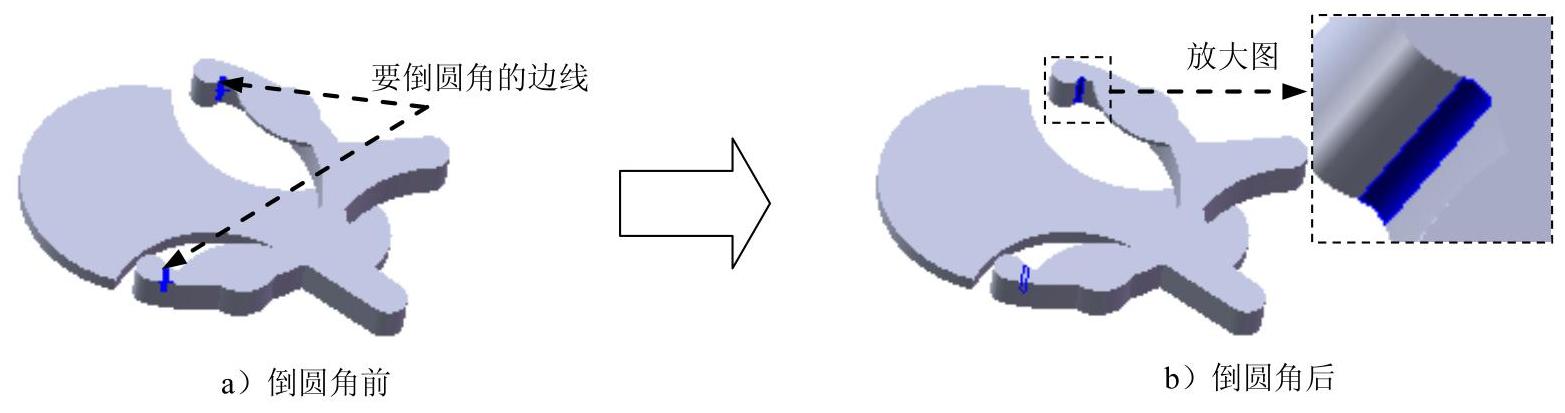
图30.14 圆角1
Step9.创建图30.15b所示的圆角2。选取图30.15a所示的四条边线为要倒圆角的对象,圆角半径值为30.0。
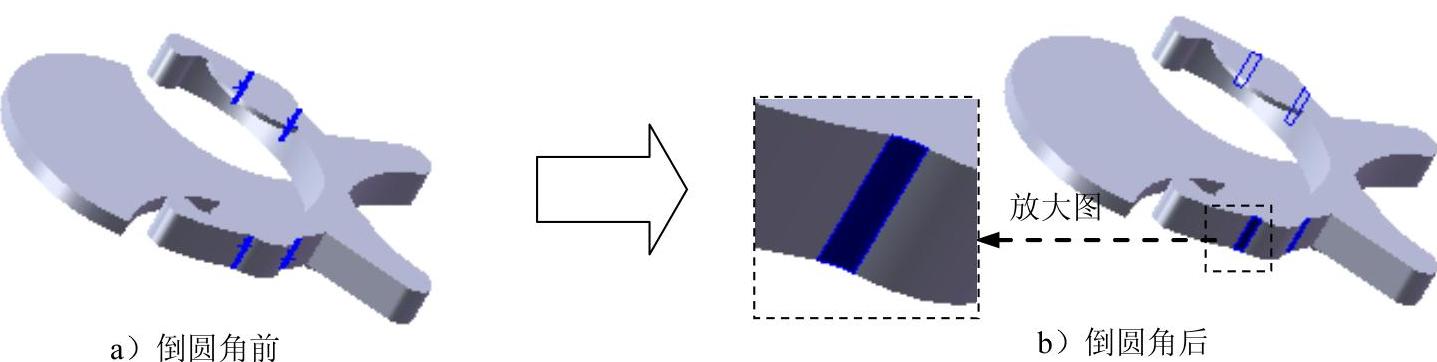
图30.15 圆角2
Step10.创建图30.16b所示的圆角3。选取图30.16a所示的两条边线为要倒圆角的对象,圆角半径值为100.0。
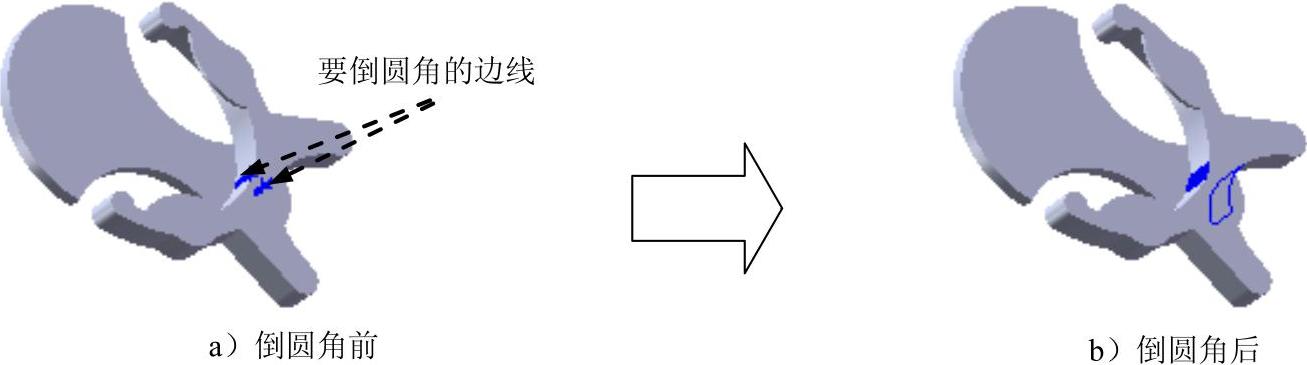
图30.16 圆角3
Step11.创建图30.17b所示的圆角4。选取图30.17a所示的边线为要倒圆角的对象,圆角半径值为30.0。
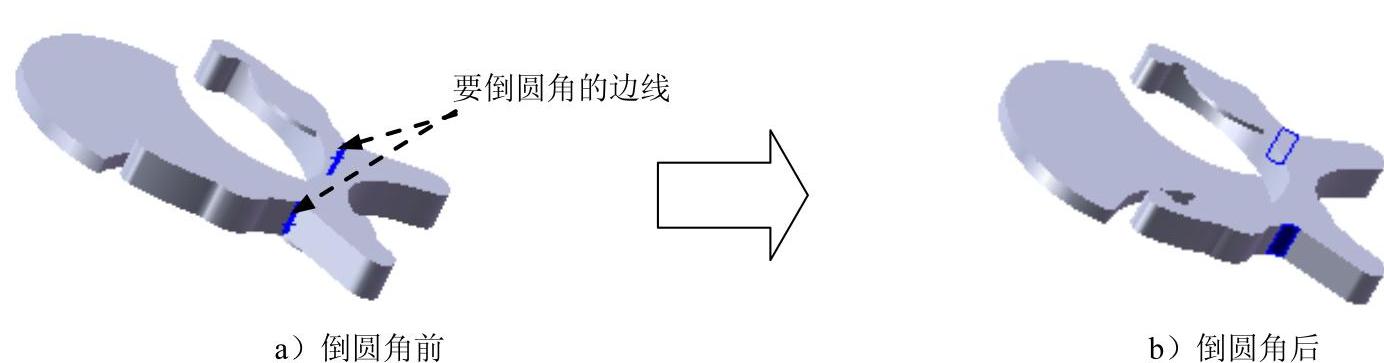
图30.17 圆角4
Step12.创建图30.18b所示的圆角5。选取图30.18a所示的边线为要倒圆角的对象,圆角半径值为20.0。
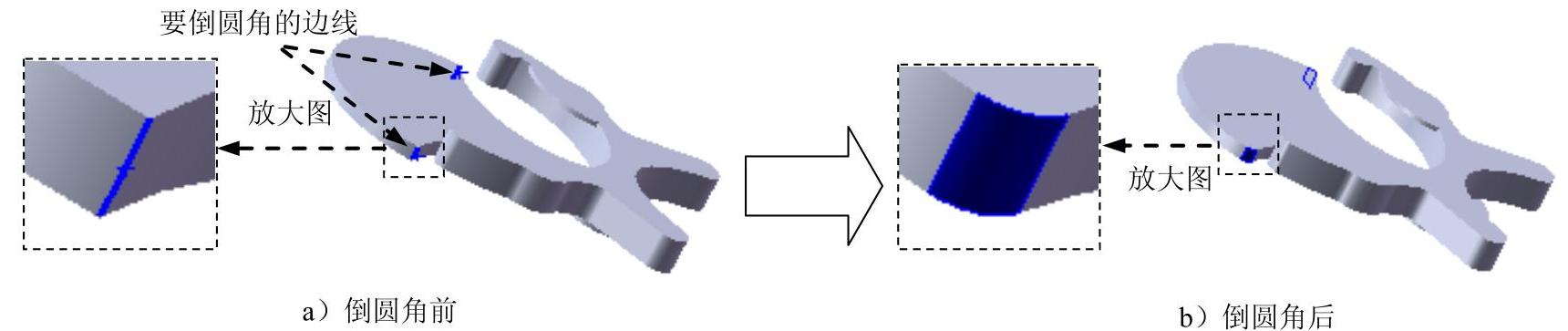
图30.18 圆角5
Step13.创建图30.19b所示的圆角6。选取图30.19a所示的边线为要倒圆角的对象,圆角半径值为5.0。
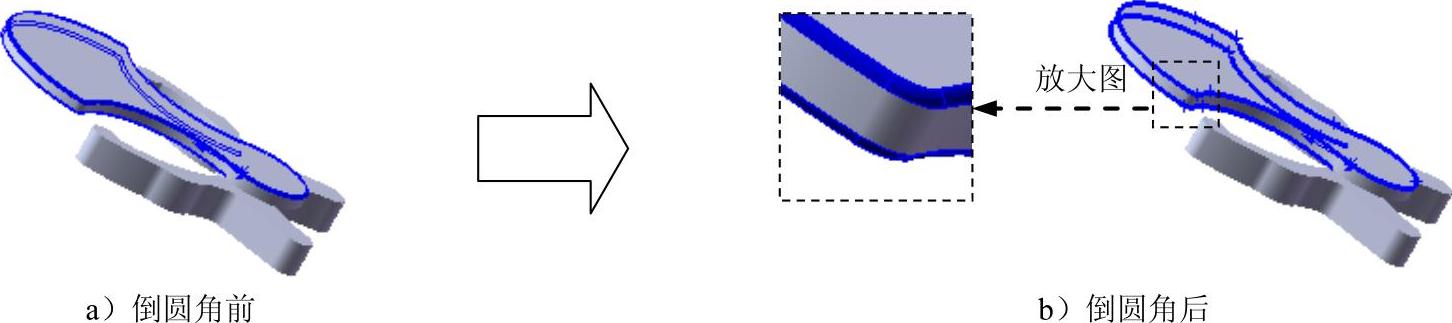
图30.19 圆角6
Step14.创建图30.20b所示的圆角7。选取图30.20a所示的边线为要倒圆角的对象,圆角半径值为5.0。
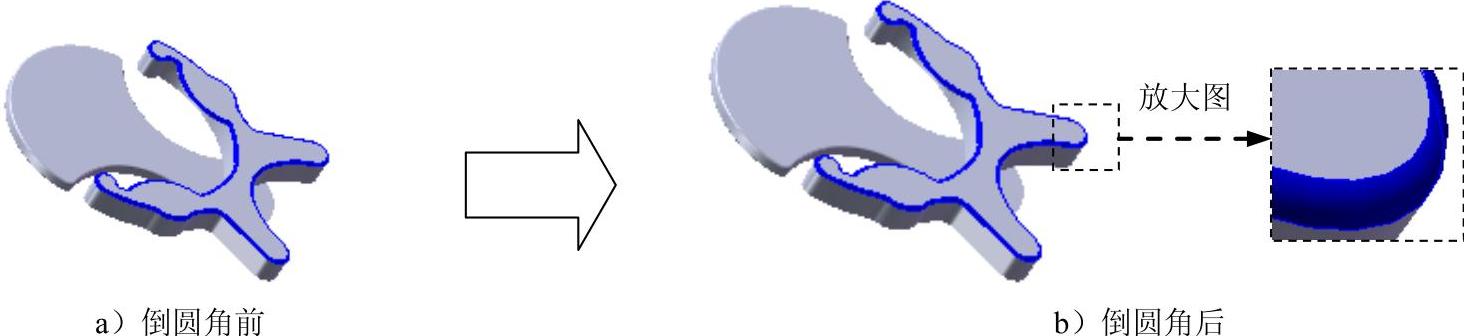
图30.20 圆角7
Step15.创建图30.21所示的零件特征——切除-拉伸1。选择下拉菜单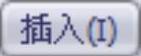
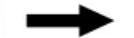
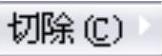
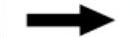
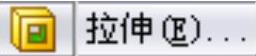 命令;选取前视基准面为草图基准面,在草绘环境中绘制图30.22所示的横断面草图(注:具体参数和操作参见随书光盘)。
命令;选取前视基准面为草图基准面,在草绘环境中绘制图30.22所示的横断面草图(注:具体参数和操作参见随书光盘)。
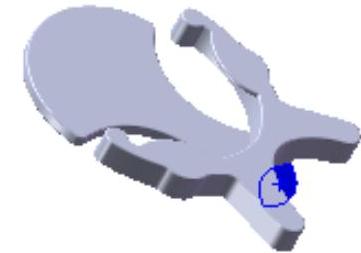
图30.21 切除-拉伸1
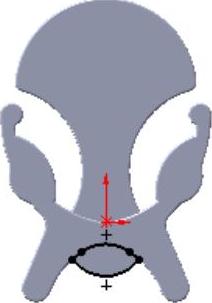
图30.22 横断面草图
Step16.创建图30.23所示的切除-拉伸2。选择下拉菜单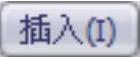
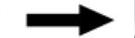
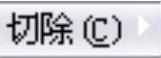
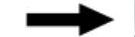
 命令;选取图30.24所示的草绘图基准面,绘制图30.25所示的横断面草图;在
命令;选取图30.24所示的草绘图基准面,绘制图30.25所示的横断面草图;在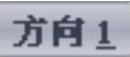 区域的下拉列表中选择
区域的下拉列表中选择 选项,单击
选项,单击 按钮,完成切除-拉伸2的创建。
按钮,完成切除-拉伸2的创建。
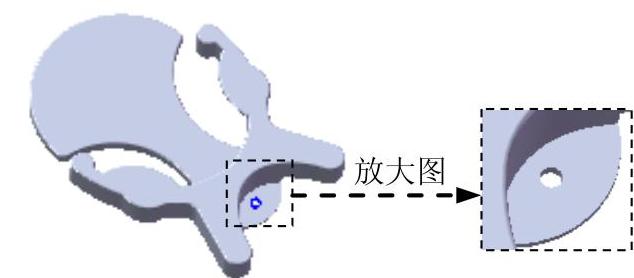
图30.23 切除-拉伸2

图30.24 草绘图基准面
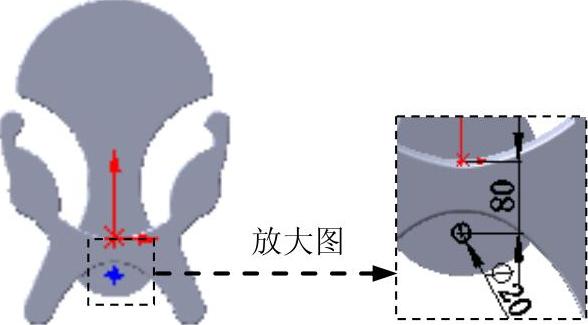
图30.25 横断面草图
Step17.创建图30.26所示的切除-拉伸3。选择下拉菜单
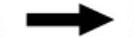
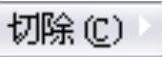
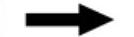
 命令;选取前视基准面为草绘基准面,绘制图30.27所示的横断面草图(其中的两条边线采用“等距实体”命令绘制),单击“反向”按钮
命令;选取前视基准面为草绘基准面,绘制图30.27所示的横断面草图(其中的两条边线采用“等距实体”命令绘制),单击“反向”按钮 ,在
,在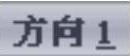 区域的下拉列表中选择
区域的下拉列表中选择 选项,输入深度值50.0,在
选项,输入深度值50.0,在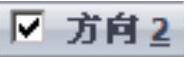 区域的下拉列表中选择
区域的下拉列表中选择 选项;单击对话框中的
选项;单击对话框中的 按钮,完成切除-拉伸3的创建。(www.daowen.com)
按钮,完成切除-拉伸3的创建。(www.daowen.com)

图30.26 切除-拉伸3
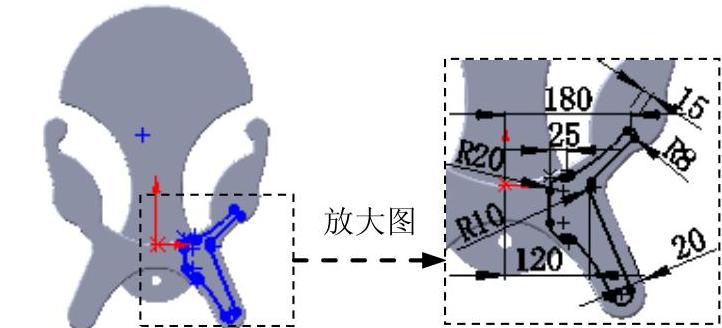
图30.27 横断面草图
Step18.创建图30.28b所示的零件特征——镜像2。选取右视基准面为镜像基准面。选择切除-拉伸3为镜像对象。单击对话框中的 按钮,完成镜像2的创建。
按钮,完成镜像2的创建。
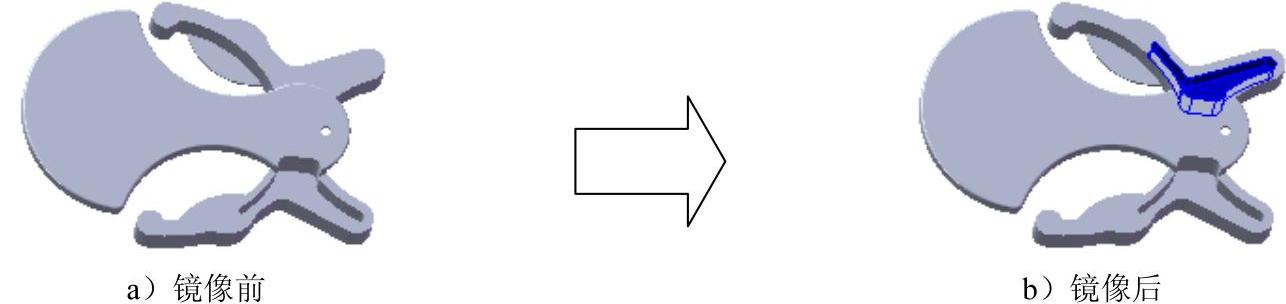
图30.28 镜像2
Step19.创建图30.29b所示的圆角8。选取图30.29a所示的边线为要倒圆角的对象,圆角半径值为3.0。

图30.29 圆角8
Step20.创建图30.30所示的凸台-拉伸6。选择下拉菜单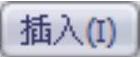
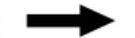
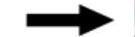
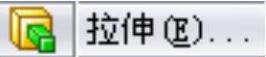 命令。选取图30.31所示的平面为草图基准面,绘制图30.32所示的横断面草图,在
命令。选取图30.31所示的平面为草图基准面,绘制图30.32所示的横断面草图,在 区域的下拉列表中选择
区域的下拉列表中选择 选项,输入深度值3.0,拔模角度为45°,单击
选项,输入深度值3.0,拔模角度为45°,单击 按钮,完成凸台-拉伸6的创建。
按钮,完成凸台-拉伸6的创建。
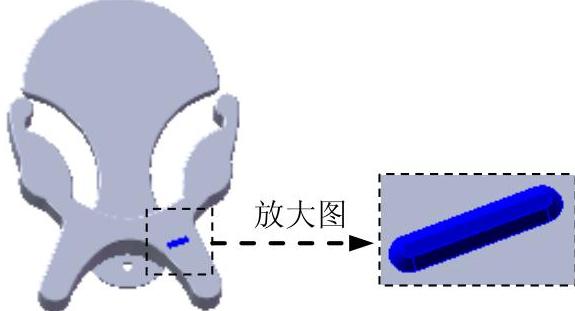
图30.30 凸台-拉伸6
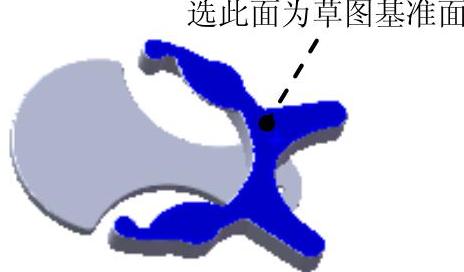
图30.31 草图基准面
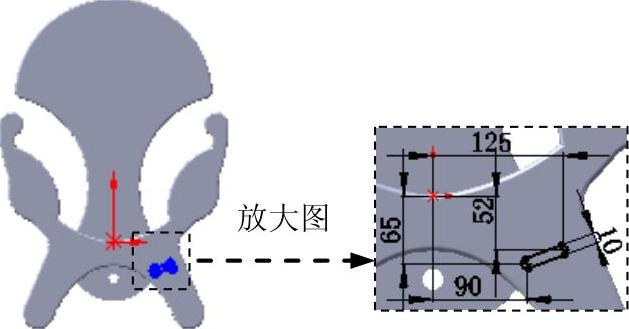
图30.32 横断面草图
Step21.创建图30.33b所示的圆角9。选取图30.33a所示的两条边线为要倒圆角的对象,圆角半径值为4.0。

图30.33 圆角9
Step22.创建图30.34所示的曲线阵列1。选择下拉菜单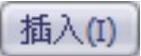
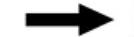

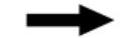
 命令,系统弹出“曲线驱动的阵列”对话框;单击
命令,系统弹出“曲线驱动的阵列”对话框;单击 区域中的文本框,选取特征凸台-拉伸6和圆角9作为阵列的源特征;选取图30.35所示的边线1为
区域中的文本框,选取特征凸台-拉伸6和圆角9作为阵列的源特征;选取图30.35所示的边线1为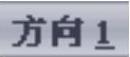 的参考边线,在
的参考边线,在 区域的
区域的 文本框中输入数值4,选中
文本框中输入数值4,选中 复选框,在
复选框,在 区域选中
区域选中 和
和 单选项;单击对话框中的
单选项;单击对话框中的 按钮,完成曲线阵列1的创建。
按钮,完成曲线阵列1的创建。
Step23.创建图30.36b所示的零件特征——镜像3。选取右视基准面为镜像基准面。选择曲线阵列1为镜像对象。单击 按钮,完成镜像3的创建。
按钮,完成镜像3的创建。
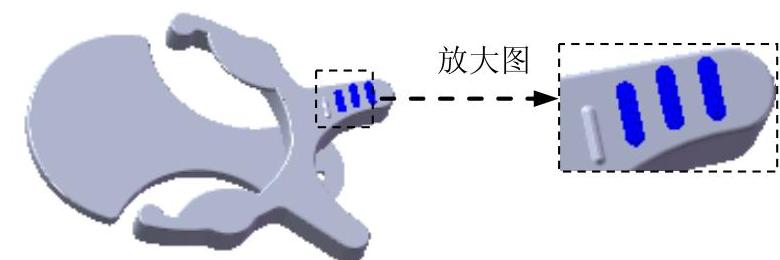
图30.34 曲线阵列1
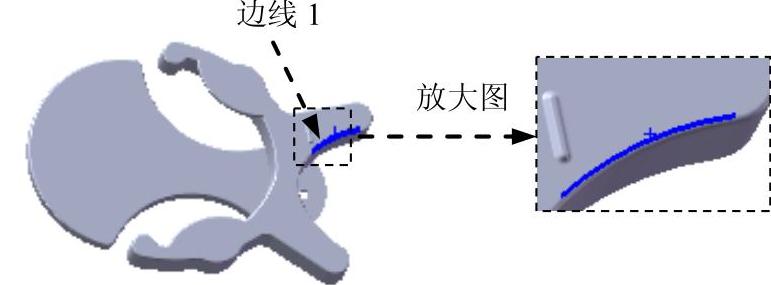
图30.35 边线1

图30.36 镜像3
Step24. 创建图30.37所示的切除-拉伸4。选择下拉菜单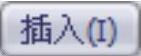
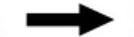
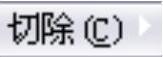
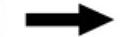
 命令;选取图30.38所示的草图基准面,绘制图30.39所示的横断面草图;在
命令;选取图30.38所示的草图基准面,绘制图30.39所示的横断面草图;在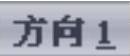 区域的下拉列表中选择
区域的下拉列表中选择 选项,输入深度值20.0,单击
选项,输入深度值20.0,单击 按钮,完成切除-拉伸4的创建。
按钮,完成切除-拉伸4的创建。

图30.37 切除-拉伸4
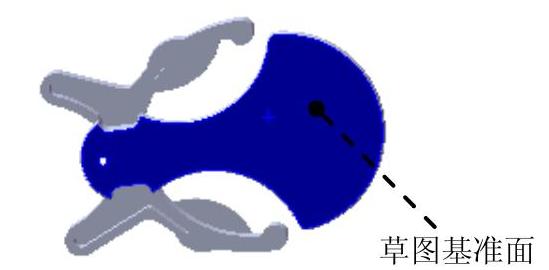
图30.38 草图基准面
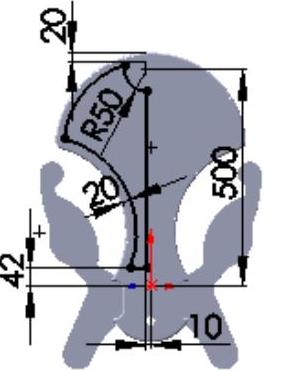
图30.39 横断面草图
Step25.创建图30.40所示的草图11。选取图30.41所示的模型表面为草图基准面。

图30.40 草图11
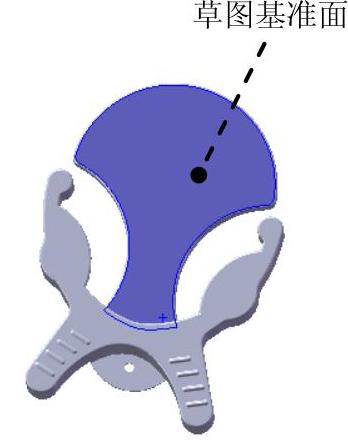
图30.41 草图基准面
Step26.创建图30.42所示的基准轴1。选择下拉菜单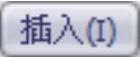
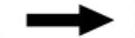
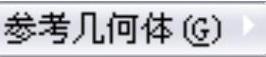
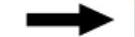
 命令,系统弹出“基准轴”对话框(注:具体参数和操作参见随书光盘)。
命令,系统弹出“基准轴”对话框(注:具体参数和操作参见随书光盘)。
Step27.创建图30.43所示的基准轴2。选择下拉菜单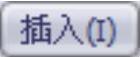
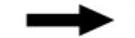

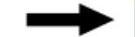
 命令(注:具体参数和操作参见随书光盘)。
命令(注:具体参数和操作参见随书光盘)。
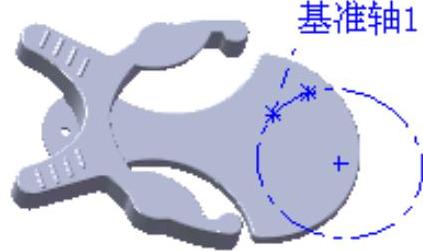
图30.42 基准轴1
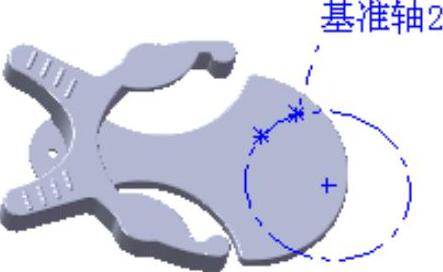
图30.43 基准轴2
Step28.创建图30.44所示的零件特征——曲面-拉伸1。选取右视基准面为草图基准面,绘制图30.45所示的横断面草图;单击 按钮,反转拉伸方向,在对话框
按钮,反转拉伸方向,在对话框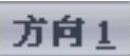 区域的下拉列表中选择
区域的下拉列表中选择 选项,输入深度值360.0。单击对话框中的
选项,输入深度值360.0。单击对话框中的 按钮,完成曲面-拉伸1的创建。
按钮,完成曲面-拉伸1的创建。
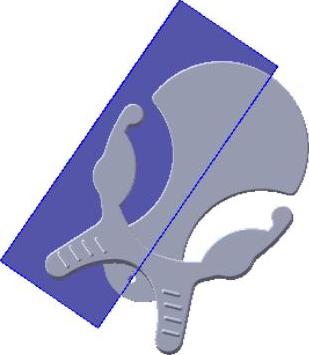
图30.44 曲面-拉伸1
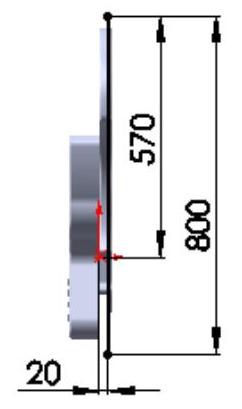
图30.45 横断面草图
Step29.创建图30.46所示的零件特征——曲面-拉伸2。选取前视基准面为草图基准面,绘制图30.47所示的横断面草图;采用系统默认的方向,在对话框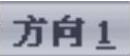 区域的“拉伸”下拉列表中选择
区域的“拉伸”下拉列表中选择 选项,输入深度值130.0,在
选项,输入深度值130.0,在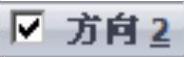 区域的“拉伸”下拉列表中选择
区域的“拉伸”下拉列表中选择 选项,输入深度值20.0。单击对话框中的
选项,输入深度值20.0。单击对话框中的 按钮,完成曲面-拉伸2的创建。
按钮,完成曲面-拉伸2的创建。
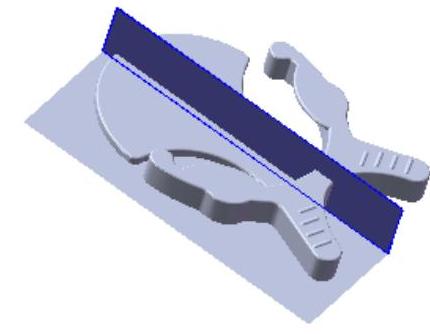
图30.46 曲面-拉伸2
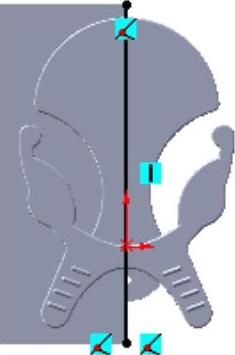
图30.47 横断面草图
Step30.创建图30.48所示的零件特征——曲面-缝合1。选择下拉菜单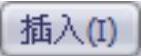
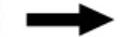
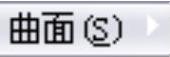
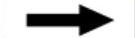
 命令;选择曲面-拉伸1、曲面-拉伸2为缝合对象;单击对话框中的
命令;选择曲面-拉伸1、曲面-拉伸2为缝合对象;单击对话框中的 按钮,完成曲面-缝合1的创建。
按钮,完成曲面-缝合1的创建。
Step31.创建图30.49所示的基准轴3。选择下拉菜单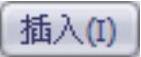
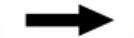

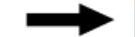
 命令;选取草图11构造圆的圆心和前视基准面为基准轴的参考实体;单击对话框中的
命令;选取草图11构造圆的圆心和前视基准面为基准轴的参考实体;单击对话框中的 按钮,完成基准轴3的创建。
按钮,完成基准轴3的创建。

图30.48 曲面-缝合1
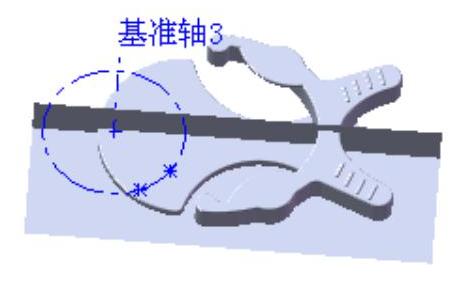
图30.49 基准轴3
Step32.创建图30.50b所示的圆角10。选取图30.50a所示的边线为要倒圆角的对象,圆角半径值为3.0。
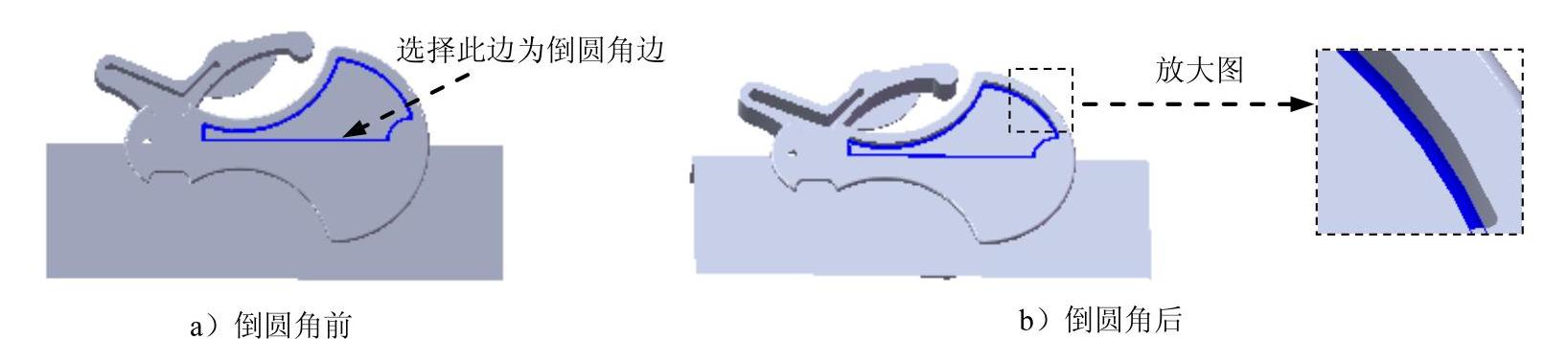
图30.50 圆角10
Step33.至此,整体零件模型创建完毕。选择下拉菜单

 命令,将模型命名为frisbee_first,即可保存零件模型。
命令,将模型命名为frisbee_first,即可保存零件模型。
免责声明:以上内容源自网络,版权归原作者所有,如有侵犯您的原创版权请告知,我们将尽快删除相关内容。






